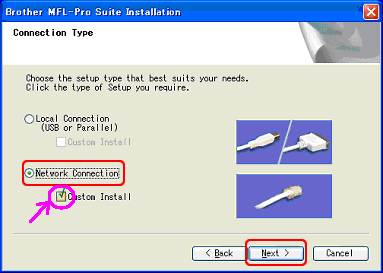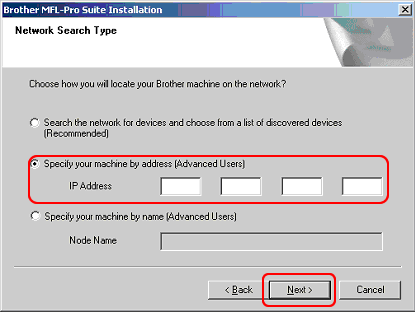HL-L2360DN
FAQ et Diagnostic |
Ma machine Brother n'est pas trouvée sur le réseau lorsque j'installe les pilotes sur mon ordinateur.
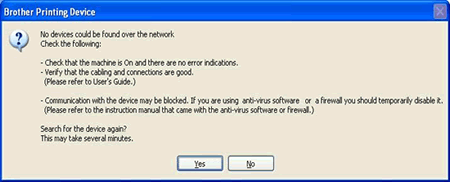
Si le message ci-dessus apparaît, vérifiez les points suivants pour résoudre le problème.
NOTE: Les illustrations ci-dessous proviennent d'un produit représentatif et peuvent varier de votre propre machine Brother.
1. Vérifier les périphériques réseau
Vérifiez que tous les périphériques sur le réseau sur lequel est connecté la machine Brother et votre ordinateur fonctionnent correctement.
-
Mettez l’appareil Brother hors tension puis remettez-le sous tension.
Il se peut que la carte réseau interne pour une raison ou une autre ne fonctionne pas correctement. Eteignez puis rallumez la machine pour mque la carte réseau fonctionne à nouveau correctement.
-
Vérifiez la connexion réseau entre votre ordinateur et le point d'accès.
La connexion réseau entre votre ordinateur et le point d'accès n'est peut être pas établie. Vérifiez la connexion réseau en naviguant sur des sites internet depuis votre ordinateur ou en envoyant/recevant des e-mails.
-
Vérifiez les périphériques réseau et les câbles réseau (seulement pour connexion câblée).
Les périphériques réseau et les câbles de connexion sur le réseau où se trouvent votre ordinateur et votre appareil Brother ne fonctionnent peut être pas correctement. Vérifiez la LED ("Link") sur votre routeur ou votre hub afin de vous assurer qu'il fonctionne sans problème.
- Si la LED Link est enclenchée ou clignote, les périphériques réseau et les câbles fonctionnent correctement. Passez au point suivant.
- Si la LED Link est éteinte, les périphériques réseau ou les câbles de connexion ont un problème. Connectez le câble réseau sur un autre port ou utilisez un autre câble réseau.
-
Eteignez le routeur ou le hub puis allumez-le à nouveau.
Votre routeur ou hub peut ne pas fonctionner correctement si vous reconnectez le câble ou si vous changez l'adresse IP plusieurs fois; même si les paramètres de l'adresse IP sont correctes. Eteingnez puis allumez à nouveau le routeur ou le hub.
-
Vérifiez les paramètres de tous les routeurs et points d'accès (si un point d'accès se trouve sur le réseau).
Les paramètres de tous les routeurs et points d'accès ne sont peut être pas configurés correctement si plus de deux routeurs possédant plusieurs ports réseau existent sur le réseau comme sur l'illustration ci-dessous. Vérifiez que les paramètres de tous les routeurs et points d'accès soient configurés correctement.
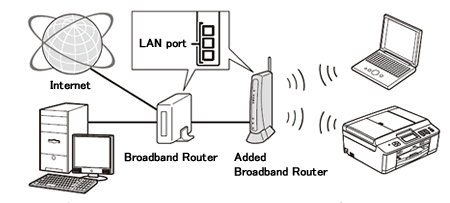
Pour apprendre comment changer le mode bridge (pont) (désactiver la fonction DHCP, etc.) du routeur, contactez le fournisseur du routeur en lui fournissant les informations suivantes.
- Votre machine Brother ne peut pas être trouvée sur le réseau depuis votre ordinateur.
- Votre ordinateur peut accéder à internet.
- Votre machine Brother peut être connectée au routeur.
2. Vérifier les paramètres du pare-feu
Si le pare-feu Windows ou un pare-feu tiers (pare-feu seul ou incorporé à votre logiciel anti-virus par exemple) est actif, il peut rejeter la connexion réseau nécessaire. Changez les paramètres du pare-feu en créant une règle pour autoriser la connexion de la machine Brother ou pour désactiver le pare-feu.
Cliquez ici pour apprendre comment désactivez le pare-feu ou pour le laissé enclenché (Pour Windows).
Avant de désactiver le pare-feu, assurez-vous de comprendre les risques encourus. Brother n'acceptera aucune responsabilité pour les conséquences d'une désactivation de pare-feu. Soyez prudent lorsque vous modifiez les paramètres qui s'appliquent à votre environnement informatique.
Après avoir contrôlé les points précédents, essayez de réinstaller les pilotes.
Si vous configurez l'adresse IP manuellement, côchez la case Installation Personnalisée lorsque vous choisissez la connexion réseau et entrez manuellement l'adresse IP sous Spécifier l'adresse IP de votre machine (Utilisateurs Avancés) lorsque la fenêtre de recherche du type de réseau apparaît.